PDFファイルをブラウザー上で開きたいときに、PDFファイルをWEB上で見つけてからクリックをしてもうまく開けなかったことはありませんか。たとえば、FirefoxでPDFのリンクをクリックすると、Firefoxでは開かずにMacに自動ダウンロードされてしまう。ダウンロードされたファイルが欲しかったものと違う場合もあるのではないでしょうか。PDFファイルを直接Firefoxで開く方法が必要ですよね。
実際にFirefox上で見たいのに、勝手にダウンロードしてしまったりした場合は、何か設定が足りないことになります。Firefox上でPDFファイルを開くことは可能で、そのためには手順を踏まなければ、勝手にダウンロードしたりして開くことが出来ません。そこで、PDFファイルをクリックしたただけで、簡単にPDFファイルを開いてくれれば問題ありませんが、そうするにはどのような設定をしなければいけないのでしょうか。
PDFファイルを直接Firefoxで開くためには、対応したFirefoxのアドオンプラグインをインストールする必要があります。これから、Mac上のFirefoxでPDFファイルを開く方法を説明しますね。

PDFファイルをクリックしただけで開くには、Firefoxのアドオンプラグインをインストールして置けなければ行けません。まずはFirefoxのアドオンプラグインをインストールします。これで環境面では準備が完了したので、あとは実際にFirefoxの設定を見ていきます。
Firefoxのバージョンによってもインストールするプラグインは変わってくるので、Firefoxのバージョンを考えてからどのプラグインをインストールすればいいかを決めていきます。
Firefox3を使用されている場合、以下の方法でアドオンを取得して下さい。まず、Firefoxを起動し、"Tools Add-ons"を選択します。検索ボックスに"PDF plugin for firefox in Mac X 1.1.3"を入力し、アドオンを検索します。"Add to Firefox"ボタンがついたダイアログボックスが表示されます。このボタンをクリックすると、Firefoxにアドオンが追加されます。
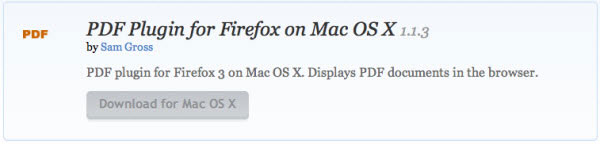
Firefox4を使用されている場合、以下のサイトからPDFブラウザープラグインを取得して下さい。www.schubert-it.com/pluginpdf.ここから、プラグインをダウンロードおよびインストールして下さい。
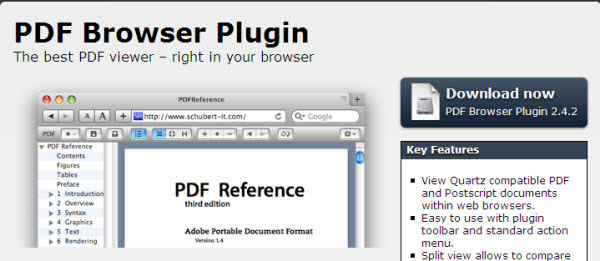
アドオンプラグインまでうまく導入できれば、あとはPDFファイルを表示するときが来た場合は、単にマウスでクリックするだけで中を読むことが出来ます。google検索を利用してからPDFファイルの一覧を表示します。how to edit on excel 2007と入力してからfiletype:PDFを入力します。これでpdfファイルの検索をすることが出来ました。
Advanced searchを入力すると、最初に出てきたAdvanced searchをクリックしてから情報の表示を行います。まずは、What's new in excel 2007 Quick Source Guideをクリックしてから、その後PDFファイルをFirefoxで表示することが出来ます。FirefoxによってPDFファイルは自動的に変換することが出来ます。
Firefoxは頻繁にアップグレードされますが、アドオンは少し遅れて開発されます。そのため、Firefoxから直接アドオンを検索したほうが良いです。"Tools Add-ons"に行き、お求めのアドオンのキーワードを検索ボックスに入力します。これで、Firefoxに必要なアドオンが自動追加されます。とは言っても、Mac用FirefoxよりもWindows PCX用Firefoxのアドオンのほうが多く開発されている現状ですが、それでもMac用アドオンで便利なものはたくさんありますよ。
Firefoxには内臓のPDFビューワーが供えられています。通常は、この内臓のビューワーを使ってからPDFファイルを表示するのですが、今回は、この内臓ビューワーを使わないで、他のビューワーで表示することが出来ます。PDFビューワーの変更をするには、Firefoxの設定を変更しなければいけません。そこで、Firefoxの設定を変更していきます。
まずは、メニューボタからプルダウンメニューを表示して、「オプション」をクリックします。プログラムのパネルが表示されるので、表示されたパネルからPDFファイルを探してから選択します。最後に、表示したいPDF表示プラグインを選択することで、選択されたPDFビューワーが次回よりFirefox上でPDFを開いたときに使われるソフトになります。
このようにFirefoxブラウザーを使うときにPDFファイルを表示するときには、事前にどのビューワーを使ってからPDFファイルを表示するのかを設定することが出来ます。この設定を変えることで表示ビューワーソフトの種類を変えることが出来ます。Firefoxでは、事前に登録されているPDFビューワーを使ってからPDFファイルを表示することが出来るようになっています。
PDFが重要な機密文書だった場合、安全な環境で詳しく読みたいですよね?PDFを読みながら、コメントを追加したり、注釈をつけたり、簡単なメモを残したくなるかと思います。その場合、PDFelementを試してみて下さい。PDFelementは多機能があり、付箋、テキストボックス、多様な図形、ハイライト、取り消し線やアンダーラインの追加もできます。
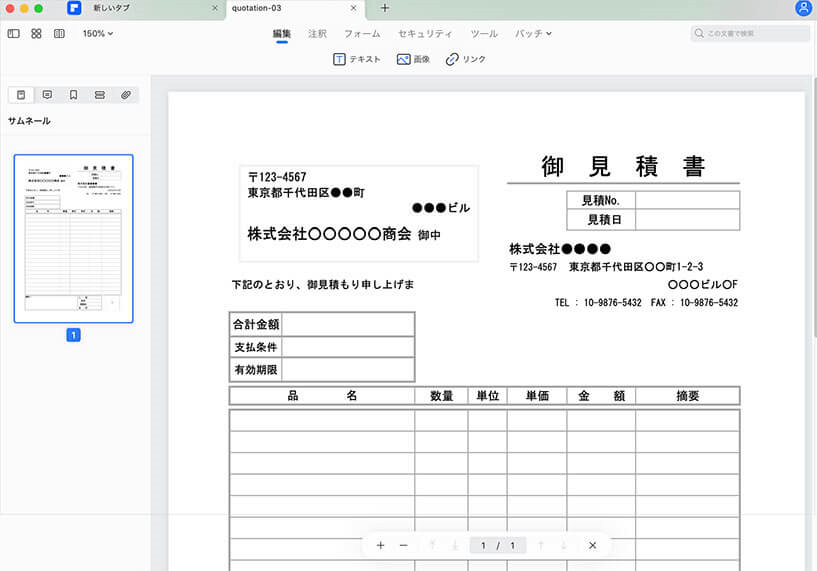

スマートに、シンプルに、AI 搭載 PDF ソリューション
・ 第19回、24回、29回Vectorプロレジ部門賞受賞
・ 標準版からプロ版まで、幅広いのニーズに対応
・ Windows、Mac、iOS、Android、クラウドに対応
・ 7x12h体制アフターサービス
この文書または製品に関するご不明/ご意見がありましたら、 サポートセンター よりご連絡ください。ご指摘をお待ちしております!
役に立ちましたか?コメントしましょう!